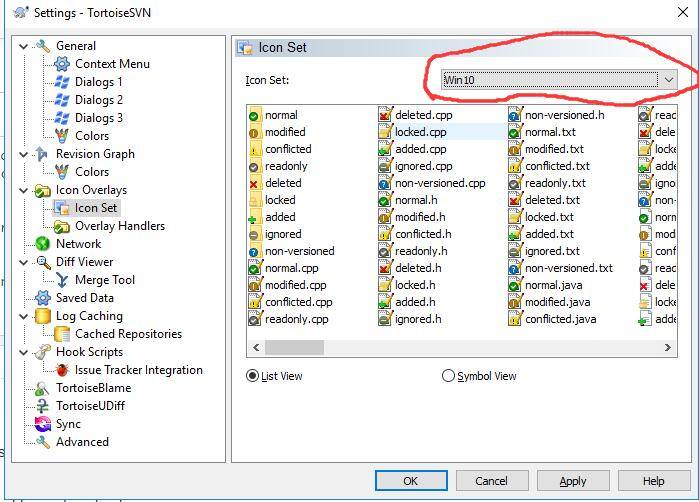L'icône SVN ne s'affiche pas correctement
14 réponses
c'est, malheureusement un problème assez courant sur Windows où les icônes ne sont pas mises à jour ou plutôt disparaissent. Je trouve ça assez ennuyeux. Il est généralement corrigé en rafraîchissant le dossier Windows (F5) ou, en faisant un nettoyage SVN,
Right click on the folder -> TortoiseSVN -> Clean up...
Select Clean up working copy status
Je n'ai jamais été capable de résoudre cela de façon permanente, ce n'est qu'une solution de rechange. Garder TortoiseSVN sur la dernière version peut ou ne peut pas aider.
notez que le nettoyage ne nettoyez votre copie de travail locale, elle ne fera rien pour le dépôt réel. Son opération en toute sécurité.
apparemment ce n'est pas assez selon votre commentaire. Avez-vous beaucoup d'autres programmes qui utilisent également des icônes de superposition? Si oui peut-être vous pouvez trouver une solution dans ce fil: TortoiseSVN icônes ne pas apparaître sous Windows 7 ? La deuxième réponse la plus votée concerne également les lecteurs réseau, etc. Ses une bonne lecture.
Aussi, avez-vous redémarré votre ordinateur après l'installation? De la TortoiseSVN FAQ :
vous avez redémarré votre PC bien sûr après l'installation? Si vous ne l'avez pas, veuillez le faire maintenant. TortoiseSVN est une extension Windows Explorer Shell et sera chargé avec Explorer.
...
sinon, essayez de faire une installation de réparation (et redémarrage de cours).
dans mon cas, les doublures de Dropbox commençaient par un " (identificateur cité) dans le registre. J'ai effacé tous les préfixes et redémarré l'Explorateur.EXE.
HKEY_LOCAL_MACHINE\SOFTWARE\Microsoft\Windows\CurrentVersion\explorer\ShellIconOverlayIdentifiers
Edit: J'ai installé Windows 10 et cette solution ne fonctionnait pas pour moi. Donc je suis allé au même endroit et j'ai effacé tous les enregistrements Google et SkyDrive et redémarré explorer.EXE.
deuxième édition: après avoir installé TortoiseGit il a tout corrigé sans aucun personnalisation.
pour corriger cela, allez à TortoiseSVN > paramètres > superposition des icônes > cache D'état changé de par défaut à shell.
si le lecteur A ou B est utilisé, cocher le type de lecteur A et B.
les étapes suivantes sont suivies:
-
Exécuter "regedit" et de localiser: "HKEY_LOCAL_MACHINE\SOFTWARE\Microsoft\Windows\CurrentVersion\ Explorer\ShellIconOverlayIdentifiers\ "
-
renommer les dossiers dans l'ordre que vous voulez (utilisation de trick 01_, 02_ comme préfixes)
-
mettre fin à explorer.exe du Gestionnaire des tâches et réémettre l'Explorateur.exe tâche.
vous verrez que les superpositions sont indiquées là où vous ne les avez pas vues initialement selon les préférences données
le problème que j'ai eu est que drop box mettait ses superpositions à une priorité plus élevée que SVN
ils ont tous les deux mis des espaces au début des entrées pour les pousser vers le haut de la liste dans
HKEY_LOCAL_MACHINE\SOFTWARE \ Microsoft\Windows\CurrentVersion\ Explorer\ShellIconOverlayIdentifiers\
l'article suivant explique ceci plus en détail et montre comment le corriger.
cependant, comme dropbox est mis à jour fréquemment sur ma machine, et que J'ai rarement mis à jour le SVN de Tortue, je suggère juste d'ajouter des espaces aux entrées de tortue pour les pousser vers le haut de la liste, sinon vous aurez à faire tout cela à nouveau quand une mise à jour du logiciel dropbox est installé.
j'ai rencontré ce problème avec TortoiseGit et TortoiseSVN. DropBox renommé son entrée de registre avec plus d'espaces blancs comme préfixe "" que je l'ai fait pour la tortue.
Tortoise direct peut ouvrir l'éditeur du registre par TortoiseGit > Paramètres > recouvrements d'Icône > Superposition des Gestionnaires il y de cliquer sur Démarrez l'éditeur du registre et de renommer les entrées de sorte que le premier dans l'ordre alphabétique à être ce que vous voulez.
mes recouvrements ont disparu tout d'un coup (du moins c'est ce que j'ai pensé). Je suis tombé sur cet article https://corengen.wordpress.com/2014/07/30/my-tortoisesvn-icon-overlays-have-disappeared / qui indique que windows dispose de 15 emplacements pour les icônes de superposition; 4 sont réservés pour windows, ce qui laisse 11 pour d'autres applications. Peu importe le nombre de clés de superposition dans le registre, Windows sélectionne les 11 premières par ordre alphabétique.
Quand Je bureau mis à niveau, OneDrive ajouté des icônes de superposition -- préfixées avec beaucoup d'espaces -- poussant vers le bas des superpositions de tortue en dessous du seuil: windows registry comme je n'utilise pas OneDrive, la solution était d'ajouter un "z" aux noms de clés OneDrive.
ce n'est pas un problème, comme Avada Kedavra dit , en fait, ce est documenté ici , dans la section" Paramètres de superposition D'icône", et je montre aussi ci-dessous. Tu peux lire ça, et choisir celui que tu aimes le plus.
Puisqu'il faut beaucoup de temps pour obtenir le statut d'une copie de travail, TortoiseSVN utilise un cache pour stocker le statut de sorte que l'Explorateur obtenez monopolisé trop Lorsque vous montrez les superpositions. Vous pouvez choisir type de cache que TortoiseSVN devrait utiliser selon votre système et taille de la copie de travail ici:
par Défaut
cache toutes les informations de statut dans un processus séparé (TSVNCache.EXE.) Ce processus surveille tous les lecteurs pour les changements et récupère le statut de nouveau si les fichiers à l'intérieur d'une copie de travail sont modifiés. Le processus se déroule avec le moins de priorité possible donc d'autres programmes n'obtenez pas monopolisé à cause de cela. Cela signifie également que que le statut l'information n'est pas en temps réel mais cela peut prendre quelques secondes pour le superpositions de changement.
avantage: les superpositions montrent le statut récursivement, i.e. si un fichier au plus profond d'une copie de travail est modifié, tous les dossiers jusqu'à la travail copy root affichera également la superposition modifiée. Et depuis le processus peut envoyer des notifications au shell, les overlays sur l'arbre de gauche vue changent habituellement trop.
désavantage: le processus fonctionne constamment, même si vous ne travaillez pas sur vos projets. Il utilise également environ 10-50 MB de RAM en fonction de nombre et taille de vos copies de travail.
Shell
la mise en cache se fait directement à l'intérieur de la dll d'extension de shell, mais uniquement pour le dossier actuellement visible. Chaque fois que vous naviguez vers un autre dossier, les informations de statut sont récupérées encore.
avantage: ne nécessite que très peu de mémoire (environ 1 Mo de mémoire vive) et peut afficher le statut en temps réel.
désavantage: Puisqu'un seul dossier est caché, les superpositions ne s'affichent pas le statut récursivement. Pour les grosses copies de travail, cela peut prendre plus de temps pour afficher un dossier dans l'explorateur qu'avec le cache par défaut. Aussi l' la colonne de type mime n'est pas disponible.
aucune
avec ce réglage, le TortoiseSVN ne va pas chercher le statut à tous dans l'Explorateur. Pour cette raison, les fichiers ne sont pas superposés et les dossiers n'obtiennent une superposition "normale" que s'ils sont suivis en versions. Pas d'autres les superpositions sont indiquées, et aucune colonne supplémentaire n'est disponible non plus.
avantage: n'utilise absolument aucune mémoire supplémentaire et ne ralentit pas L'Explorateur tout en navigation.
désavantage: les informations sur l'état des fichiers et dossiers ne sont pas affichées dans Explorer. Pour voir si vos copies de travail sont modifiés, vous devez utiliser la boîte de dialogue" Vérifier les modifications".
dans mon cas, l'icône de la tortue n'apparaît pas du tout, J'ai essayé et j'ai résolu mon problème :
- registre ouvert
- HKEY_LOCAL_MACHINE\SOFTWARE\Microsoft\Windows\CurrentVersion\explorer\ShellIconOverlayIdentifiers
- supprimer tout le dossier OneDrive
- supprimer tout le dossier SkyDrive
(le point est de placer toutes tortue dossier en haut)
- ouvrir le gestionnaire des tâches et tuer Explorer
- re exécuter Explorer via le gestionnaire des tâches
effacez D'abord les fichiers temporaires dans le système de Windows, puis redémarrez votre système.
Exécuter > %temp% > supprimer tous les fichiers
j'ai rencontré le même problème lorsque je suis passé de Windows 7 à 10. Finalement, je dois réinstaller SVN et redémarrer le système et ça a marché. Cependant, je dois mettre à jour manuellement chaque répertoire SVN au nouveau format SVN 1.8 (il s'est affiché automatiquement sur explorer sur le clic droit pour mettre à jour le répertoire vers la dernière version). Espérons que cette aide.
j'ai trouvé une solution simple, il suffit d'ouvrir paramètres de TortoiseSVN, et d'élargir L'icône superpose , sélectionnez jeu D'icône et changer le jeu d'icône.
mon jeu d'icônes par défaut est XP Style , et je le change en Win10 parce que Win10 est L'OS que j'utilise actuellement.
Redémarrez votre ordinateur et le problème est résolu.
Tortue SVN sur Windows se trouve à perdre la synchronisation assez souvent avec le statut de fichier réel.
Dans ce cas, essayez de faire un svn cleanup .
autre chose, cela peut aussi dépendre de l'endroit où vos fichiers source sont situés, un lecteur différent, un lecteur réseau, etc. Il y a une option dans Tortoise pour permettre la superposition des icônes ou non, sur les disques distants.
Check this out in: TortoiseSVN / Paramètres / Icône Superpositions / types de Lecteur